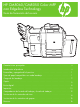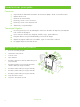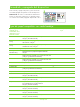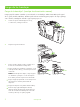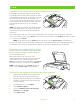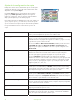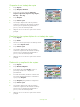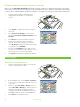HP CM8060/CM8050 Color MFP con Edgeline Technology Guía de formación del usuario Características principales . . . . . . . . . . . . . . . . . . . . . . . . . . . . . . . . . . . . . . . ii Introducción al producto . . . . . . . . . . . . . . . . . . . . . . . . . . . . . . . . . . . . . . . . ii Encendido y apagado del dispositivo . . . . . . . . . . . . . . . . . . . . . . . . . . . . . . . 1 Tipos de papel compatibles con cada bandeja . . . . . . . . . . . . . . . . . . . . . . . . .
Características principales Funciones • • • • • • Copiar desde el alimentador automático de documentos (ADF) o desde el cristal del escáner Imprimir desde su PC Enviar fax (si está activado) Escanear y enviar a correo electrónico Escanear y enviar a una carpeta de red Almacenar y recuperar trabajos Tecnología Edgeline • La tecnología de inyección de tinta Edgeline utiliza seis cabezales de impresión para imprimir todo el ancho de la página • • • • Cinco cartuchos de tinta (cian, magenta, amarillo, negr
Encendido y apagado del dispositivo Para encender y apagar el dispositivo, pulse el botón de encendido/apagado del panel de control del dispositivo. Advertencia: No utilice el conmutador de alimentación maestro ni desenchufe el dispositivo sin apagarlo primero con el botón de encendido/apagado del panel de control.
Carga de las bandejas Carga de la bandeja 1 (bandeja de alimentación manual) Cargue papel de tamaño estándar o personalizado en esta bandeja. Admite hasta 80 hojas de papel de 75 g/m2 (bond de 20 libras). También puede utilizar esta bandeja para papeles de mayor gramaje, como cartulina, HP Edgeline satinado o papel para prospectos. 1 Levante el soporte de la bandeja, tire de él y, a continuación, extraiga el extensor. 2 Desplace la guía hacia afuera. 3 Cargue el papel.
4 Ajuste la guía de forma que toque el papel. 5 Configure la bandeja para el tipo y tamaño del papel. a. En la pantalla de inicio, toque Estado de los consumibles. b. Toque la ficha Bandejas. c. Si el tamaño y el tipo de papel que se indican para la bandeja no son los correctos, toque el nombre de la bandeja y, a continuación, toque Modificar. d. Seleccione el tipo y tamaño de papel correctos y, a continuación, toque Aceptar. O bien: Si va a cargar papel de tamaño personalizado, toque Personalizado.
Carga de las bandejas 2, 3 y 4. 1 Abra la bandeja 2, 3 ó 4. 2 Cargue el papel, una resma completa cada vez. Coloque siempre el borde largo hacia el lado frontal de la bandeja. ○ Cargue el papel con membrete o preimpreso con la cara impresa boca arriba y el borde superior hacia la izquierda. NOTA: Para la impresión dúplex, cargue el papel con membrete o preimpreso con la cara impresa boca abajo y el borde superior hacia la derecha.
Copia Realización de copias desde el alimentador de documentos El alimentador de documentos admite un máximo de 100 hojas de papel. Coloque el documento original boca arriba en el alimentador de documentos, con el borde superior del documento hacia la parte trasera del alimentador o en el acceso a la ranura de entrada. Para originales a dos caras, ponga la primera cara del original boca abajo. Ajuste las guías del papel de manera que toquen el documento original.
Ajuste de la configuración de copia El dispositivo ofrece varias características que le servirán para optimizar la salida de copia. Todas estas características están disponibles en la pantalla Copia. HP CM8060 Color MFP with Edgeline Technology La pantalla Copia contiene varias páginas. En la primera página, toque Más opciones para pasar a la siguiente página. A continuación, toque los botones de flecha arriba o abajo para desplazarse por las demás páginas.
Grapado de un trabajo de copia 1 Toque Copiar. 2 Toque Grapar/clasificar. 3 Toque una opción de grapado: Ninguno, Superior izquierda, Superior izq. ángulo, Dos izq. o Tres izq. 4 Toque Aceptar. 5 Toque Iniciar copia. 6 Los mensajes del panel de control le permiten realizan un seguimiento del estado de su trabajo. Una vez que la copiadora haya finalizado el proceso, vuelve al estado Preparado. 7 Haga clic en el icono de inicio para volver al menú principal.
Utilización de la función de creación de trabajo Utilice la opción Creación de trabajo para dividir un trabajo completo en segmentos más pequeños. Resulta útil a la hora de copiar un documento original que tenga más páginas de las que admite el alimentador de documentos, o cuando desee combinar páginas de diferentes tamaños en un trabajo, de modo que pueda realizar varias copias. 1 Coloque el primer segmento del trabajo en el alimentador de documentos o en el cristal del escáner.
Escaneo a una carpeta 1 Coloque el documento boca abajo en el cristal del escáner o boca arriba en el ADF. 2 En la pantalla de inicio, toque Carpeta de red. 3 En la lista Carpetas de acceso rápido, seleccione la carpeta donde desee guardar el documento. 4 Toque el campo Nombre de archivo para abrir la pantalla emergente de teclado y, a continuación, escriba el nombre del archivo. 5 Toque Inicio.
Impresión Impresión en ambas caras (dúplex) 1 Haga clic en Archivo, Imprimir en la aplicación y elija Propiedades. 2 Haga clic en la ficha Acabado y, a continuación, en Imprimir en ambas caras. Si desea encuadernar el documento por la parte superior, haga clic en Orientación vertical de las páginas. 2 Selección de un tamaño de página 1 Haga clic en Archivo, Imprimir en la aplicación y seleccione Propiedades.
Selección de un tipo de papel 1 Haga clic en Archivo, Imprimir en la aplicación y seleccione Propiedades. 2 Haga clic en la ficha Papel/Calidad. 2 3 Haga clic en el menú desplegable Tipo de papel y seleccione un tipo de papel. 3 Selección de una bandeja de salida para los trabajos de impresión 1 Haga clic en Archivo, Imprimir en la aplicación y seleccione Propiedades. 2 Haga clic en la ficha Salida.
Selección de las opciones de salida para grapado 1 Haga clic en Archivo, Imprimir en la aplicación y seleccione Propiedades. 2 Haga clic en la ficha Salida. 3 Use el menú desplegable Opciones de salida para determinar si el trabajo de impresión debe graparse. Las opciones de salida disponibles dependen de la bandeja de salida accesoria o del dispositivo de acabado opcional instalado en el dispositivo.
Uso de atajos de impresión 1 Haga clic en Archivo, Imprimir en la aplicación y elija Propiedades. 2 Haga clic en la ficha Atajos de impresión. Seleccione uno de los atajos definidos o personalizados y haga clic en Aceptar para imprimir el trabajo con los ajustes específicos del controlador de impresora. 2 Comprobación del estado del trabajo y uso de la cola de trabajos 1 En la pantalla de inicio, desplácese hasta la opción Estado del trabajo y tóquela. Se abrirá la cola de trabajos.
Sustitución de los cartuchos de tinta 1 Abra la puerta del cartucho de tinta. 2 Empuje el cartucho hacia atrás y hacia arriba para soltarlo y, a continuación, tire de él hacia afuera. 3 Empuje el cartucho nuevo hasta que encaje en su sitio. 4 Devuelva los consumibles originales de HP a Hewlett-Packard para su reciclaje. 14 www.hp.
Sustitución de los cartuchos de grapas 1 Abra la puerta de la grapadora. 2 Para extraer el casete de grapas, tire de la palanca verde de la parte frontal del casete de grapas y, a continuación, sáquelo. 3 Para extraer el cartucho de grapas del casete, presione en la zona que indican las flechas y, a continuación, tire hacia arriba para retirar el cartucho. 4 Introduzca el cartucho de grapas nuevo en el casete. Empuje el cartucho hasta que encaje en su sitio. www.hp.
5 Introduzca el casete de grapas en la ranura. 6 Gire la palanca verde hacia arriba hasta que encaje en su sitio. 7 Cierre la puerta de la grapadora. Recursos Encontrará información de asistencia del producto en www.hp.com. • • • Cartel de pared Guía de referencia rápida Guía del administrador del sistema Manuales en el sitio Web de asistencia de HP: • www.hp.com/support/cm8060edgeline Simulaciones del MFP con Edgeline en el sitio Web "Use My MFP" de HP (en inglés) • www.hp.